 文案作者:小古
文案作者:小古现如今电脑已经走进千家万户,大家生活和工作基本上都离不开电脑,电脑系统使用久了会越来越卡,这时很多人会选择重装系统,但重装系统要制作U盘启动盘,有很多用户都不清楚制作方法。下面就以云骑士U盘启动盘制作工具为例,介绍一下在线制作u盘启动盘的方法步骤。
在线制作u盘启动盘操作步骤
01 先进入云骑士官网下载云骑士装机大师。

02 打开软件,将U盘插入电脑后点击右上角的启动U盘。
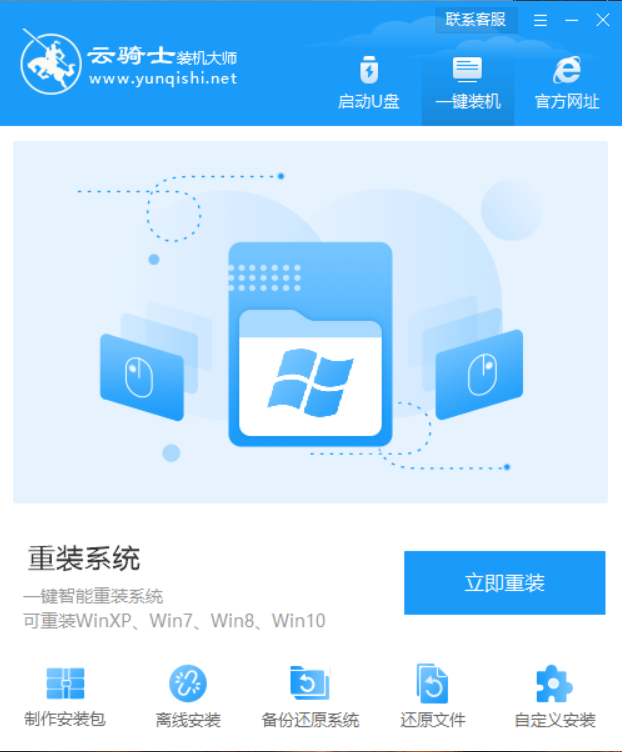
03 云骑士软件会检测U盘型号,显示了U盘资料后再点击制作U盘启动盘。
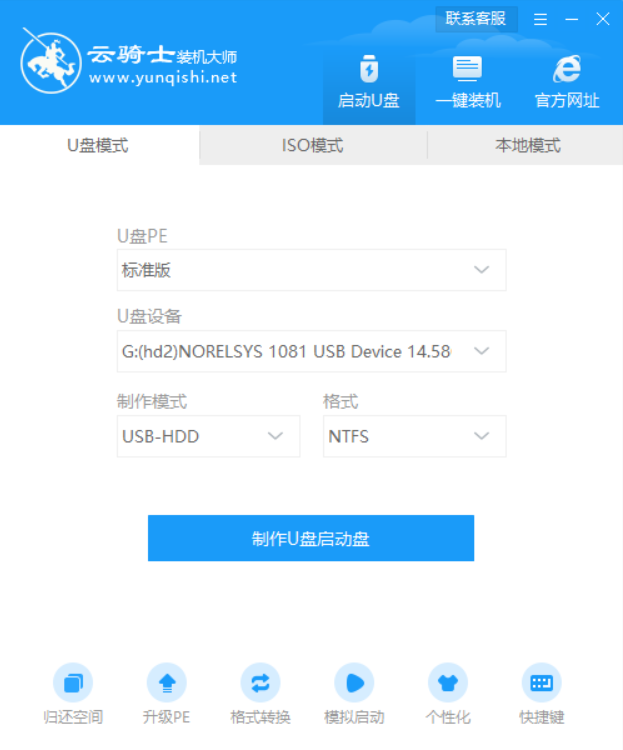
04 在这里有多个版本的系统可供用户自由选择,先选win10系统为例,点击开始制作。
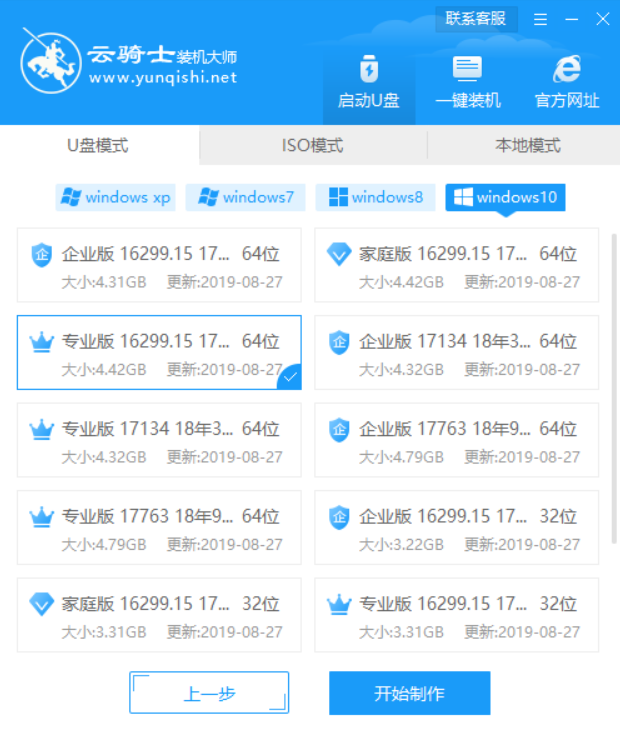
05 接着点击确定。
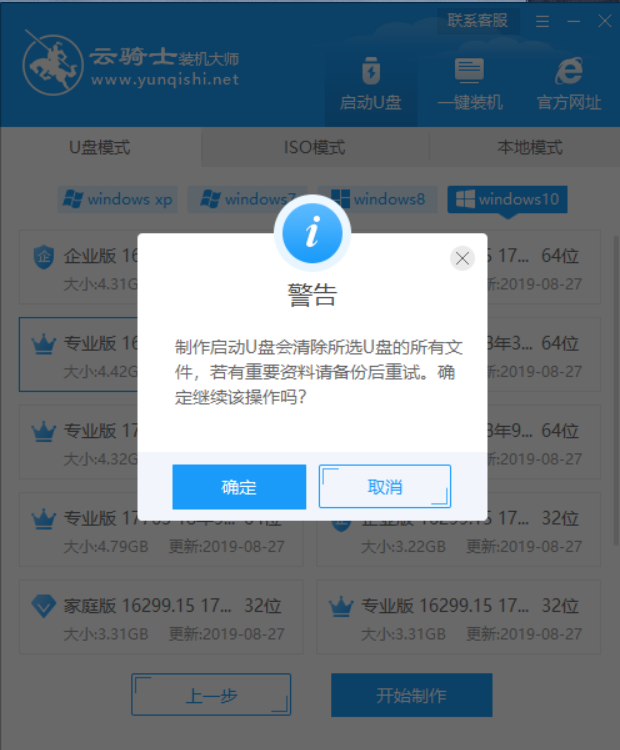
06 下载PE系统和系统镜像文件,需要用户耐心等待。
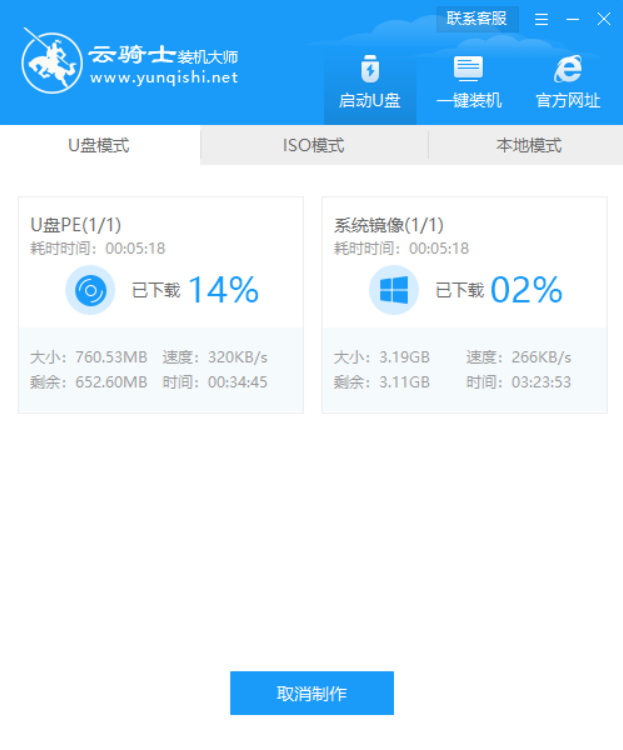
07 制作完成之后会弹出一个提示窗口,U盘启动盘已经制作成功。
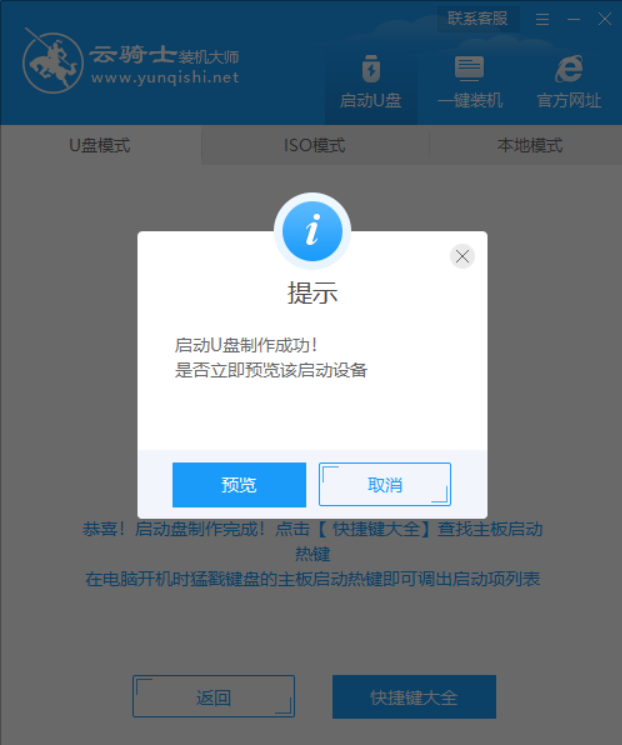
当我们想拔出u盘启动盘设备的时候,需要在任务栏中弹出u盘,否则就有可能造成u盘内的数据丢失,但是有用户反映说在win10系统中没有弹出u盘的选项,那么win10没有弹出u盘选项怎么办呢?今天就和大家分享win10没有弹出u盘选项的解决方法。
win10没有弹出u盘选项的解决方法
1、首先按组合键win+i调出设置窗口,然后点击系统选项。

2、弹出系统设置窗口后,切换至通知和操作选项卡,接着再点击右侧的“选择在任务栏上显示哪些图标”。

3、最后找到windows资源管理器,将其开启即可。







